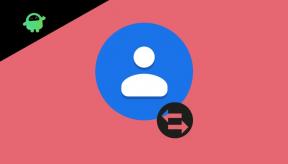Düzeltme: PC'de Raft Düşük FPS Düşüşü
Miscellanea / / June 04, 2022
Redbeet Interactive ve Axolot Games, 2018'de Windows ve Linux için 'Raft' adlı bir açık dünya hayatta kalma çok oyunculu video oyunu ile çıktı. Oyun, PC sürümü için Steam'de çok olumlu eleştiriler almış olsa da, birçok oyuncu Raft'ın PC'lerinde Düşük FPS Düşüşleri hakkında rapor veriyor ve performansı artırmak istiyor.
Bilgisayarınızda da aynı sorunla karşı karşıyaysanız, kare hızı düşüşleri ve oyun sırasında kekemeler, o zaman yalnız değilsin. Böyle bir sorunu kolayca çözmek için bu sorun giderme kılavuzunu tamamen izlemeniz önerilir.

Sayfa İçeriği
-
PC'de Raft Düşük FPS Düşüşlerini Düzeltme | Performansı arttırmak
- 1. Sistem Gereksinimlerini Kontrol Edin
- 2. Grafik Sürücülerini Güncelleyin
- 3. Görüntü Modları Arasında Geçiş Yap
- 4. Oyunu yönetici olarak çalıştırın
- 5. Arka Planda Çalışan Görevleri Kapat
- 6. Arka Plan İndirmelerini Durdur
- 7. Videoda Otomatik Ayarlara Geç
- 8. Güç Seçeneklerinde Yüksek Performansı Ayarlayın
- 9. Raft Desteği ile İletişime Geçin
PC'de Raft Düşük FPS Düşüşlerini Düzeltme | Performansı arttırmak
Aşağıda sizin için kullanışlı olması gereken tüm olası geçici çözümleri sağladık. Sorununuz tamamen çözülene kadar tüm yöntemleri tek tek takip edin. O halde daha fazla vakit kaybetmeden hemen konuya geçelim.
1. Sistem Gereksinimlerini Kontrol Edin
Çoğunlukla PC spesifikasyonunuzla olan uyumluluk sorunları, bu tür sorunlara neden olabilir. Bu nedenle, herhangi bir sonuca varmadan önce oyunun sistem gereksinimlerini ve PC'nizin özelliklerini doğru bir şekilde kontrol etmenizi öneririz. Burada bu oyun için hem minimum hem de önerilen sistem gereksinimlerinden bahsettik.
Minimum sistem gereksinimleri:
Reklamlar
- 64 bit işlemci ve işletim sistemi gerektirir
- İŞLETİM SİSTEMİ: Windows 7 veya üstü
- İşlemci: 2.6 GHz Çift Çekirdekli veya benzeri
- Hafıza: 4 GB RAM
- Grafikler: GeForce GTX 500 serisi veya benzeri
- DirectX: Sürüm 11
- Ağ: genişbant internet bağlantısı
- Depolamak: 6 GB kullanılabilir alan
- Ek Notlar: 64 bit işletim sistemi gereklidir
Önerilen Sistem Gereksinimleri:
- 64 bit işlemci ve işletim sistemi gerektirir
- İŞLETİM SİSTEMİ: Windows 7 veya üstü
- İşlemci: Intel Core i5 2.6GHz veya benzeri
- Hafıza: 8 GB RAM
- Grafikler: GeForce GTX 700 serisi veya benzeri
- DirectX: Sürüm 11
- Ağ: genişbant internet bağlantısı
- Depolamak: 6 GB kullanılabilir alan
- Ek Notlar: 64 bit işletim sistemi gereklidir
2. Grafik Sürücülerini Güncelleyin
Oyunların ve diğer grafik yoğun programların düzgün çalışabilmesi için PC'nizdeki grafik sürücüsü güncellemelerini kontrol etmeniz önerilir. Böyle yaparak:
- Sağ tık üzerinde Başlangıç menüsü açmak için Hızlı Erişim Menüsü.
- Tıklamak Aygıt Yöneticisi listeden.
- Şimdi, çift tıklama üzerinde Ekran adaptörleri Listeyi genişletmek için kategori.

- O zamanlar sağ tık özel grafik kartı adına.
- Seçme Sürücüyü güncelle > Seç Sürücüleri otomatik olarak ara.
- Mevcut bir güncelleme varsa, otomatik olarak en son sürümü indirecek ve kuracaktır.
- Bittiğinde, efektleri değiştirmek için bilgisayarınızı yeniden başlattığınızdan emin olun.
Alternatif olarak, grafik sürücüsünün en son sürümünü manuel olarak indirebilir ve doğrudan grafik kartı üreticinizin resmi web sitesinden yükleyebilirsiniz. Nvidia grafik kartı kullanıcıları, GeForce Experience uygulamasını şuradan güncelleyebilir: Nvidia resmi sitesi. Bu arada, AMD grafik kartı kullanıcıları şu adresi ziyaret edebilir: AMD web sitesi aynısı için.
Reklamlar
3. Görüntü Modları Arasında Geçiş Yap
Oyun içi ayarlar menüsünden tam ekran kenarlıksız ve pencereli kenarlıklı ekran modları arasında geçiş yaptığınızdan emin olun. Ekran çözünürlüğünüze ve PC özelliklerine bağlı olarak oyun dosyalarının sorunsuz çalışmasına yardımcı olur. Bir kez deneyebilirsiniz. Etkilenen bazı oyuncular bundan faydalandı.
4. Oyunu yönetici olarak çalıştırın
Kullanıcı hesabı denetimiyle ilgili ayrıcalık sorunlarından kaçınmak için Raft oyunu yürütülebilir dosyasını da yönetici olarak çalıştırmalısınız. Bunu yapmak için:
- Sağ tık üzerinde Sal PC'nizde exe kısayol dosyası.
- Şimdi, seçin Özellikleri > üzerine tıklayın uyumluluk sekme.

Reklamlar
- üzerine tıkladığınızdan emin olun. Bu programı yönetici olarak çalıştırın işaretlemek için onay kutusu.
- Tıklamak Uygulamak ve seçin TAMAM değişiklikleri kaydetmek için
5. Arka Planda Çalışan Görevleri Kapat
Bazen gereksiz arka planda çalışan görevler veya programlar da daha yüksek miktarda CPU veya Sistemde çökmelere, gecikmelere, takılmalara, FPS düşüşlerine vb. sorunlara neden olabilecek bellek kaynakları ne olursa olsun. Bunu yapmak için:
- Basmak Ctrl + Üst Karakter + Esc açmak için tuşlar Görev Yöneticisi.
- Şimdi, tıklayın süreçler sekmesi > Arka planda gereksiz yere çalışan ve yeterli sistem kaynağı tüketen görevleri seçmek için tıklayın.

- Tıklamak Görevi bitir kapatmak için > Gereksiz tüm görevler için aynı adımları tek tek yapın.
- Tamamlandığında, değişiklikleri uygulamak için sisteminizi yeniden başlatın.
6. Arka Plan İndirmelerini Durdur
Hangi istemciyi kullanırsanız kullanın, aynı anda diğer oyun güncellemelerini indirmeye veya yüklemeye çalışıyor olma ihtimaliniz yüksektir. İstemcide Raft oyununu başlatırken ve oynarken diğer arka plan indirmelerini duraklatmak veya durdurmak daha iyidir. Oyununuzu bitirdikten sonra oyunları indirmeye veya yama güncellemelerini yüklemeye devam edebilirsiniz.
7. Videoda Otomatik Ayarlara Geç
Çerçeve düşmesi sorununu henüz çözemediyseniz, aşağıdaki adımları izleyerek video modunda otomatik ayarlara geçtiğinizden emin olun.
- basın ESC Oyunda klavyenizdeki düğme.
- Şimdi, oyuna gidin Ayarlar menü > üzerine tıklayın Video.
- Seçme Otomatik Ayarlar > Çerçevenin düşüp düşmediğini veya hala görünüp görünmediğini kontrol etmek için oyuna devam ettiğinizden emin olun.
- Oyun içi gecikme veya kare düşmeleri hala varsa, seçtiğinizden emin olun. Herşey ve oyun menüsünden video ayarlarını düşürmeyi deneyin.
8. Güç Seçeneklerinde Yüksek Performansı Ayarlayın
Bu durumda, Windows sisteminiz Güç Seçenekleri'nde Dengeli modda çalışıyorsa, bu, sistem ve donanımın tam potansiyellerinde çalışmadığı anlamına gelir. Yoğun oyun için, daha iyi sonuçlar için Yüksek Performans modunu kolayca ayarlayabilirsiniz. Ancak, bir dizüstü bilgisayar kullanıyorsanız, yüksek performans modu daha yüksek pil kullanımını tüketecektir. Bunu yapmak için:
- Tıkla Başlangıç menüsü > Yazın Kontrol Paneli ve arama sonucundan üzerine tıklayın.
- şimdi git Donanım ve ses > Seç Güç seçenekleri.
- Tıklamak Yüksek performans seçmek için
- Pencereyi kapattığınızdan ve bilgisayarınızı tamamen kapattığınızdan emin olun. Bunu yapmak için, üzerine tıklayın Başlangıç menüsü > Git Güç > Kapat.
- Bilgisayarınız tamamen kapandığında, tekrar açabilirsiniz.
9. Raft Desteği ile İletişime Geçin
Yöntemlerden hiçbiri sizin için işe yaramadıysa, iletişime geçtiğinizden emin olun. Raft Desteği daha fazla yardım için.
İşte bu, çocuklar. Bu kılavuzun size yardımcı olduğunu varsayıyoruz. Diğer sorularınız için aşağıya yorum yapabilirsiniz.